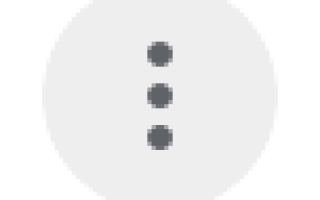Как сделать рамблер стартовой страницей
Как сделать рамблер стартовой страницей
Как сделать Рамблер стартовой страницей в Google Chrome для Windows?
Для того, чтобы установить страницу https://www.rambler.ru в качестве стартовой страницы при запуске Google Chrome, выполните следующие шаги:
- откройте меню браузера (в правом верхнем углу)
- выберите “Настройки” (“Settings”) в меню браузера
перейдите в раздел настроек “Запуск Chrome” (“On startup”), выберите пункт “Заданные страницы” (“Open a specific page or set of pages”) и нажмите “Добавить страницу” (“Add a new page”)
Теперь при запуске браузера Google Chrome будет автоматически открываться главная страница Рамблера.
Как сделать Рамблер стартовой страницей в Google Chrome для macOS?
Для того, чтобы установить страницу https://r0.ru/ в качестве стартовой страницы в Google Chrome, выполните следующие шаги:
- откройте меню браузера (в правом верхнем углу)
- выберите “Настройки” (“Settings”) в меню браузера
для того, чтобы Рамблер/поиск открывался и при запуске Google Chrome, перейдите в раздел настроек “Запуск Chrome”(“On startup”), выберите пункт “Заданные страницы” (“Open a specific page or set of pages”) и нажмите “Добавить страницу” (“Add a new page”)
Теперь при запуске браузера Google Chrome будет автоматически открываться главная страница Рамблера.
Как сделать рамблер стартовой страницей
Печать Как сделать Рамблер стартовой страницей в Mozilla Firefox?
Как сделать Рамблер стартовой страницей в Mozilla Firefox для Windows?
Для того, чтобы установить страницу https://www.rambler.ru/ в качестве стартовой страницы в Mozilla Firefox, выполните следующие шаги:
- откройте меню браузера (в правом верхнем углу)
- выберите “Настройки” (“Preferences”) в меню браузера
перейдите в раздел настроек “Начало” (“Home”) —> “Новые окна и вкладки” (“New Windows and Tabs”). В подразделе “Домашняя страница и новые окна” (“Homepage and new windows”) из выпадающего списка выберите “Мой URL. ” (“Custom URLs. “), а в поле ввода ниже укажите адрес Рамблера https://www.rambler.ru
Теперь при запуске браузера, а также при нажатии кнопки перехода на домашнюю страницу, будет автоматически открываться главная страница Рамблера.
Как сделать Рамблер стартовой страницей в Mozilla Firefox для macOS?
Для того, чтобы установить страницу https://www.rambler.ru/ в качестве стартовой страницы в Mozilla Firefox выполните следующие шаги:
- откройте меню браузера (в правом верхнем углу)
- выберите “Настройки” (“Preferences”) в меню браузера
перейдите в раздел настроек “Начало” (“Home”) >> “Новые окна и вкладки” (“New Windows and Tabs”). В подразделе “Домашняя страница и новые окна” (“Homepage and new windows”) из выпадающего списка выберите “Мой URL. ” (“Custom URLs. “), а в поле ввода ниже укажите адрес Рамблера https://www.rambler.ru
Теперь при запуске браузера, а также при нажатии кнопки перехода на домашнюю страницу, будет автоматически открываться главная страница Рамблера.
Как сделать Яндекс стартовой страницей в разных браузерах
В этом руководстве мы разберемся, как сделать Яндекс стартовой страницей в любом браузере.
В статье также будут рассмотрены редкие и альтернативные методы установки Yandex стартовой в интернет-обозревателе. Что же, приступим!
Как сделать Яндекс стартовой страницей в Mozilla Firefox
Для того, чтобы сделать стартовой Yandex в браузере Mozilla Firefox, необходимо:
- Зайти в web-обозреватель Mozilla.
- Далее в правом верхнем углу нужно открыть меню с помощью клика по соответствующей иконке и перейти в «Настройки»:Альтернативный метод: жмем в горизонтальном меню пункт «Инструменты», затем — «Настройки» и попадаем в то же меню
- После этого перезапустите браузер и все, дело в шляпе! С этого момента Yandex будет открываться в качестве начальной странички автоматически.
Как изменить стартовую страницу на Яндекс в Google Chrome?
Нужно сделать Яндекс стартовой страницей в Google Chrome? Проделываем следующие манипуляции:
- Открыть браузер Google Chrome.
- В правом верхнем углу найти три вертикальные точки, нажать на эту кнопку и перейти в меню «Настройки»:
- Переходим к пункту «Управление поисковыми системами»:
- В открывшемся окне щелкаем пункт меню напротив поисковой системы Яндекс и жмем «Использовать по умолчанию»:
- При открытии новой вкладки стартовой страницей станет Яндекс:
Перезапуск интернет-обозревателя не нужен, пользуйтесь в свое удовольствие!
Стартовая страница Яндекс в Опере
Хотите знать, как сделать Яндекс стартовой в Opera? Выполняйте следующие инструкции:
- Открываем веб-обозреватель Опера.
- В левом верхнем углу жмем «Меню» и далее «Настройки»:
- В основном разделе настроек находим поле «При запуске» и выбираем вариант «Открыть определенную страницу или несколько страниц». Далее нажимаем на запись «Задать страницы»:
Также вы можете воспользоваться поиском по настройкам, чтобы не тратить время на поиски вручную. - В открывшемся окне вводим значение: yandex.ru и нажимаем клавишу «ОК»:
- Перезагружаем браузер, готово!
Видео инструкция: устанавливаем Яндекс домашней страницей в Opera
Рекомендуем просмотреть видео-туориал «Как сделать Yandex стартовой страницей в Opera и других браузерах»:
Как установить стартовую страницу в Internet Explorer
Установить Яндекс стартовой в Internet Explorer (IE) просто — для этого нужно:
- Открыть веб-обозреватель Internet Explorer.
- В правом верхнем углу нажать на значок шестеренки (настройки) и открыть пункт «Свойства браузера»:
- В открывшемся окне на вкладке «Общие» в разделе «Домашняя страница» замените текущее значение сайта на запись https://yandex.ru/:
- После замены нажмите кнопку «OK»:
- Перезагружать Internet Explorer не требуется, просто создайте новую вкладку, в ней откроется поисковик Yandex:
- Готово!
Сделать Yandex стартовой страницей в Microsoft Edge
Хотите сделать Яндекс стартовой в браузере Microsoft Edge? Следуйте указаниям:
- Откройте браузер Microsoft Edge.
- Перейдите в настройки. Для этого необходимо кликнуть по иконке меню в правом верхнем углу интернет-обозревателя и кликните по пункту «Параметры»:
- Далее найдите раздел «Показывать в новом окне Microsoft Edge». В выпадающем перечне вариантов выберите пункт «Конкретную страницу или страницы». После этого в поле ниже вставьте URL-адрес Яндекса https://yandex.ru/ и нажмите на значок дискеты справа от поля:
- Перезагружаем:
- Вы восхитительны!
Как в Safari сделать Яндекс стартовой?
Для того, чтобы установить Yandex домашней страничкой в Safari, необходимо:
- Открыть браузер Safari.
- В меню веб-обозревателя перейдите в Настройки — Основные.
- В ячейке «Домашняя страница» вставьте следующее значение: https://www.yandex.ru/
- Отлично, все готово.
Установить Yandex стартовой страницей в Амиго
Установка Яндекса в качестве начальной страницы браузера Амиго выполняется аналогично вышеописанным способам.
Изменить стартовую страницу в Rambler браузере
Приступим к установке Yandex в качестве стартовой в Rambler браузере.
- Откройте Rambler интернет-обозреватель.
- В правом верхнем углу нажмите на значок меню (с тремя горизонтальными полосами).
- Перейдите в меню «Настройки»:
- В пункте «Начальная группа» установите флажок для варианта «Следующие страницы» и нажмите на голубую запись «добавить»:
- В открывшемся окне введите запись https://www.yandex.ru/ и нажмите «OK»:
- Перезапустите программу — готово!
Делаем Yandex стартовой в Tor браузере
Процесс установки Yandex в качестве домашней странички в Tor браузере очень похож на аналогичный в любом другом web-обозревателе:
- Откройте Tor.
- Раскройте меню, которое находится в правом верхнем углу и перейдите в раздел «Options»:
- В открывшемся окне в разделе «General» найдите пункт «Startup». В поле записи «Home Page» введите значение https://www.yandex.ru/:
- После внесения изменений требуется перезагрузка браузера.
- Готово!
А вдруг: делаем Yandex стартовой страницей в Яндекс браузере
Если в Яндекс браузере сбились настройки и вы хотели бы вернуть Yandex как домашнюю страницу, то:
- Откройте Яндекс браузер.
- В правом верхнем углу нажмите на значок меню и перейдите в раздел «Настройки»:
- Далее найдите на текущей странице раздел «При запуске открывать» и выберите пункт «Ранее открытые вкладки» и установите флажок «Открывать yandex.ru, если нет вкладок»:
- Вы восхитительны!
Что делать, если стартовая страница не меняется?
Часто случается так, что установке начальной страницы препятствует какое-то вредоносное ПО. Оно может сделать так, что в качестве стартовой у вас откроется Webalta или другие домашние странички типа Conduit Search или Pirrit Suggestor.
Если вышеуказанные способы изменения начальной страницы не помогли, то самым быстрым и действенным вариантом в такой ситуации является проверка свойств ярлыка браузера. Для этого:
- нажмите правой кнопкой мыши по браузеру, в котором не удается изменить начальную страницу;
- перейдите в раздел «Свойства»;
- перейдите на вкладку «Ярлык» и найдите раздел «Объект»;
- проверьте, есть ли в этом поле упоминание Webalta, Pirrit Suggestor или Conduit Search после пути к файлу самого браузера (Opera, Chrome, Mozilla или др.);
- удалите эту часть и нажмите «ОК».
В заключение — если у вас возникли какие-либо проблемы при изменении стартовой страницы в вашем браузере — пишите комментарии и мы приложим все усилия, чтобы вам помочь.
Источники:
https://help.rambler.ru/common/1358/?p=www
https://help.rambler.ru/common/1357/?p=www
https://pingvitech.com/rukovodstva/sdelat-yandex-startovoy/